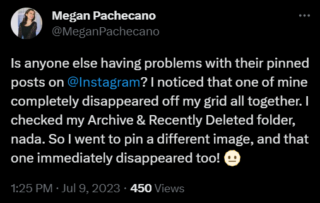Een van de beste en meest betrouwbare methoden om de meeste glitches of technische problemen in computers en telefoons op te lossen, is door ze opnieuw op te starten. Maar de fervente iPhone-fanbase zou weten hoe frustrerend het wordt wanneer je probeert een iPhone opnieuw op te starten, omdat er, in tegenstelling tot Android, geen herstartoptie is. In dit artikel wordt echter uitgelegd hoe u een iPhone opnieuw kunt opstarten als u problemen ondervindt.
Inhoudsopgave
Een iPhone opnieuw opstarten met Face ID
Doorloop de onderstaande stappen om te leren hoe u iPhones met Face ID opnieuw kunt opstarten. Deze methode is van toepassing voor het herstarten van iPhone 14, iPhone 13, iPhone 12, iPhone 11, iPhone XS en iPhone X.
1. Houd de aan/uit-knop en een van de volumeknoppen ingedrukt totdat de optie”slide to power off“verschijnt.
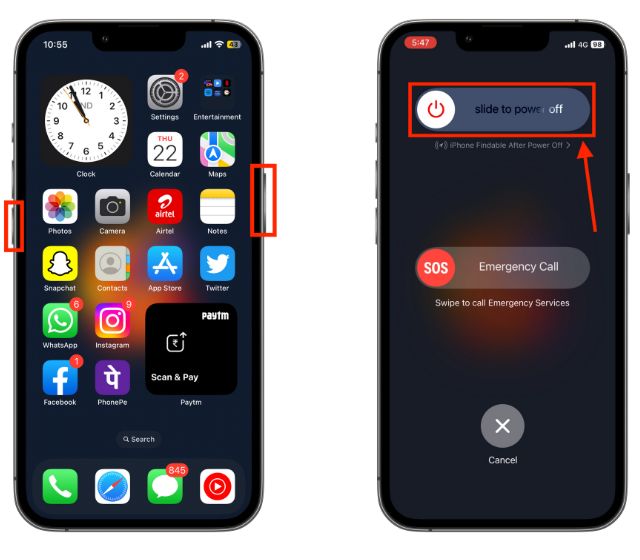
2. Sleep de schuifregelaar naar rechts en je iPhone wordt uitgeschakeld.
3. Wacht nu 30 seconden en houd vervolgens de Aan/uit-knop ingedrukt totdat het Apple-logo op het scherm verschijnt.
De iPhone opnieuw opstarten met Touch ID
Voor de release van de iPhone X was het herstarten van een iPhone eenvoudiger dan op de huidige modellen, omdat het niet nodig was om toetscombinaties te onthouden. Dus als je een iPhone 6, iPhone 7, iPhone 8, iPhone SE (2e en 3e generatie) hebt, kun je iPhones als volgt opnieuw opstarten met een startknop:
1. Houd de Power-knop ingedrukt totdat de optie”slide to power off”verschijnt.
2. Sleep de schuifregelaar naar rechts om de iPhone uit te schakelen.
3. Wacht nu 30 seconden en houd vervolgens de Power-knop ingedrukt totdat het Apple-logo op het scherm verschijnt.
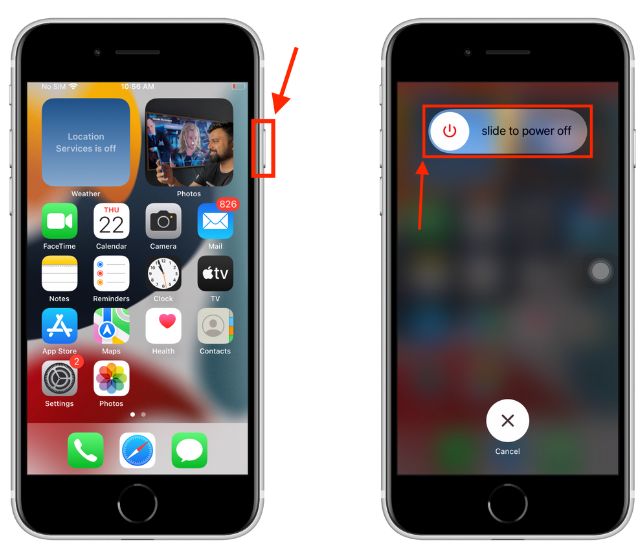
De iPhone opnieuw opstarten met Siri
Het is mogelijk dat de zijknop op uw iPhone kapot is of niet meer reageert. Maak je geen zorgen, want er is nog een gemakkelijke manier om een iPhone opnieuw op te starten zonder de zijknop te gebruiken. In dit geval kunt u Siri gebruiken om uw iPhone opnieuw op te starten. Zo werkt het:
1. Zeg gewoon “Hé Siri, herstart iPhone” of “Hé Siri, herstart mijn iPhone.”
2. Nu zal Siri een bevestigingsprompt op uw iPhone-scherm weergeven.
3. Zeg gewoon Ja of tik op de knop Opnieuw opstarten in de prompt en uw iPhone wordt opnieuw opgestart.
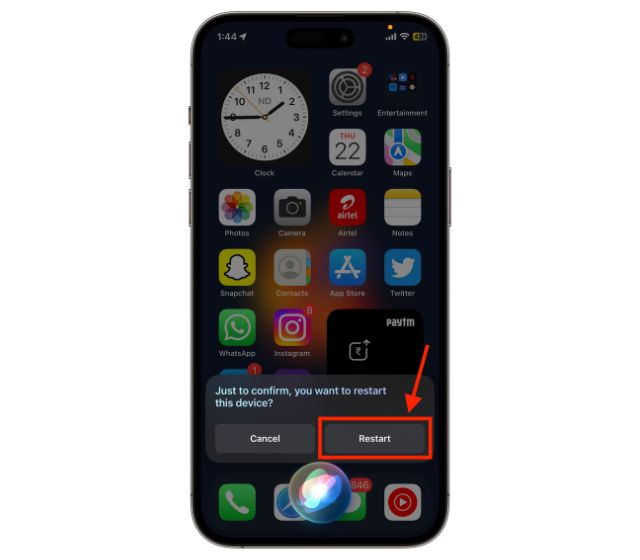
Als u nu problemen ondervindt met Bluetooh, FaceTime of AirDrop die niet werken op de iPhone, kunt u eerst proberen uw apparaat opnieuw op te starten in plaats van naar aanvullende oplossingen te zoeken. We hebben ook uitgelegd hoe u de netwerkinstellingen op de iPhone kunt resetten, omdat dit handig is bij het oplossen van de meeste netwerkgerelateerde problemen op iPhone en iPad.
Veelgestelde vragen
Hoe start ik mijn iPhone opnieuw op zonder de aan/uit-knop te gebruiken?
U kunt Siri vragen om uw iPhone en daarvoor heb je de aan/uit-knop niet nodig.
Hoe start ik mijn iPhone handmatig opnieuw op?
Eerst moet u uw iPhone uitschakelen en als u klaar bent, houdt u de aan/uit-knop ingedrukt totdat het Apple-logo op de scherm.
Laat een reactie achter
Ter afsluiting van de game-lanceringscyclus van juni is het tijd om te praten over AEW Fight Forever, Yuke’s terugkeer naar worstelende videogames. Ik ben tenslotte pas onlangs klaar met het kijken naar een bombastische PvP genaamd Forbidden Door, en Kenny Omega vs Will Osprey […]
Diablo 4 was mogelijk een van mijn verwachte gametitels dit jaar. Twee succesvolle bètasessies gaven ons een voorproefje van wat we kunnen verwachten van de vierde inzending in de langlopende serie. Ik was echter ook op mijn hoede, aangezien ik […]
De RTX 4060 Ti is eindelijk hier en arriveert met de basis RTX 4060 voor een prijs die aantrekkelijk genoeg is om gamers te laten overwegen hun grafische kaart te upgraden. Maar moet je? We gaan de diepte in en vergelijken de RTX 4060 […]